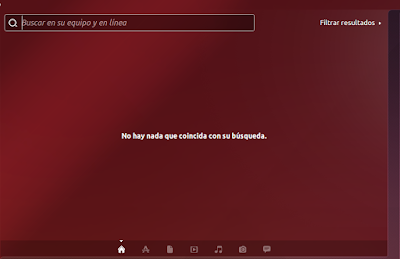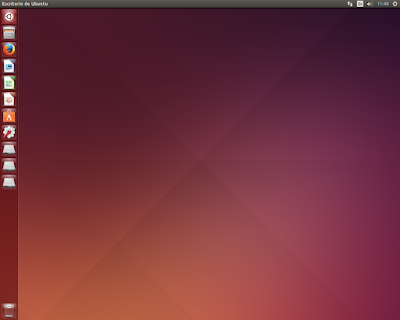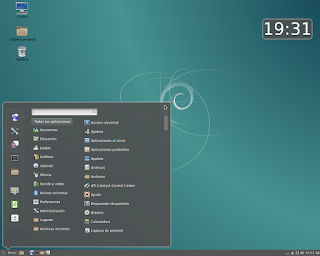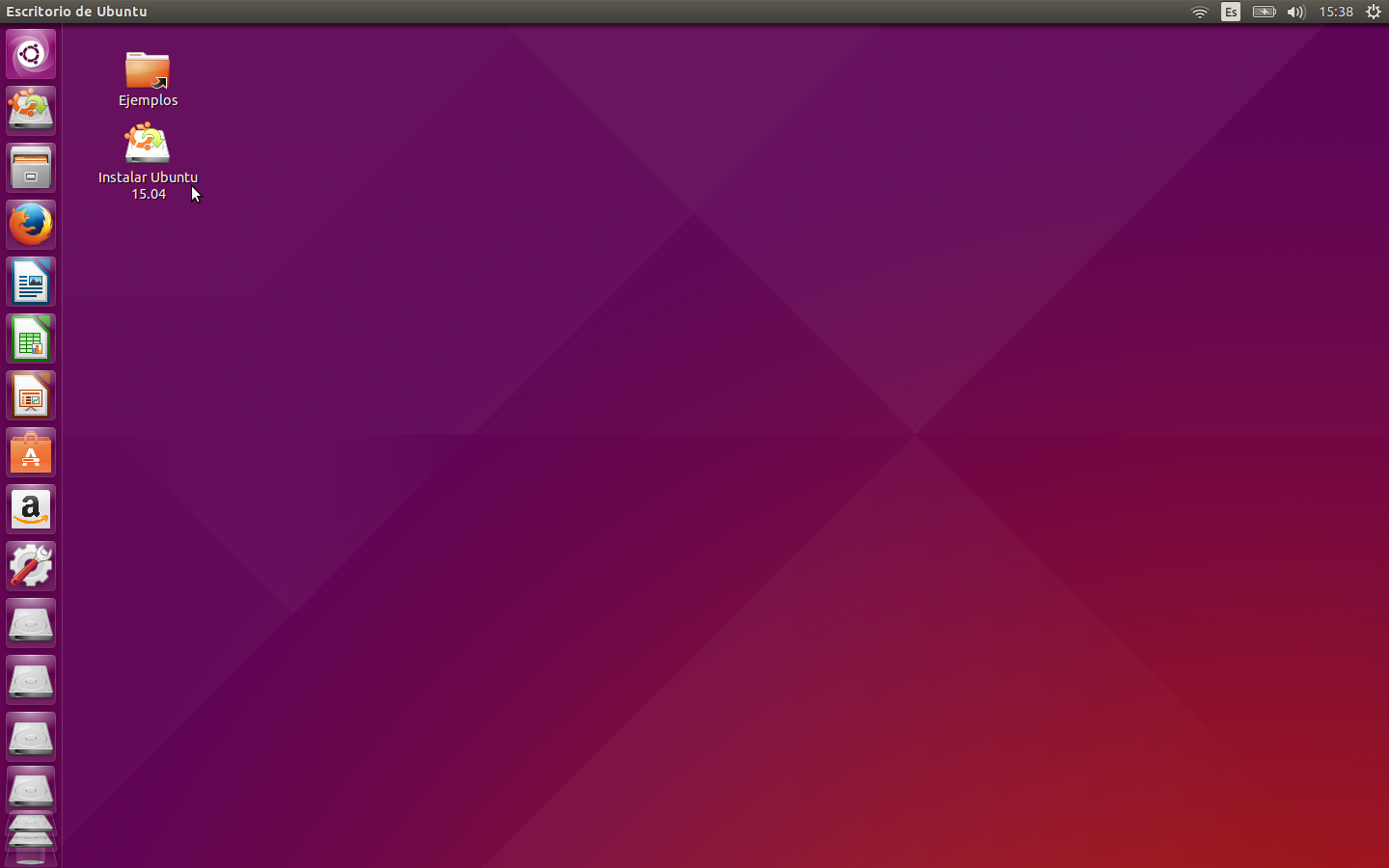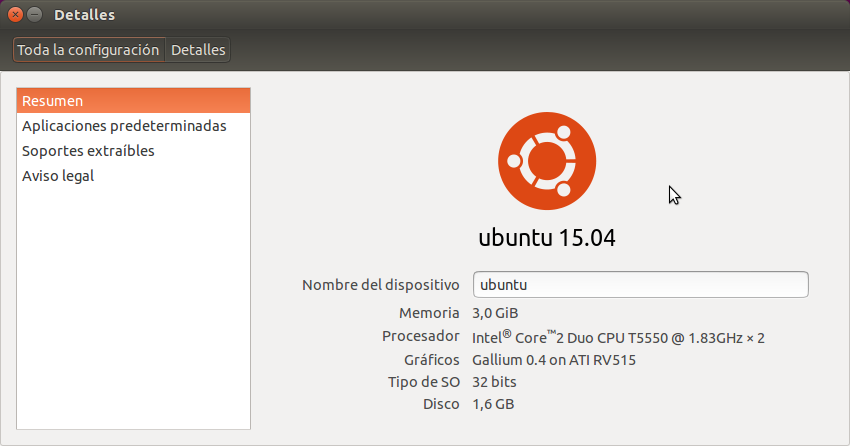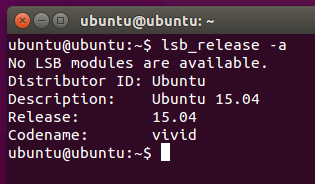3.-
Repositorios, Software
y actualizaciones
Para actualizar el sistema tenemos que
comprobar como tenemos los
RepositoriosLos repositorios son los depósitos donde se almacenan y mantienen las aplicaciones y paquetes de instalación
Para comprobar que los repositorios estén activados, pulsamos en el botón de Ubuntu y escribimos en el buscador del Tablero Software y actualizaciones, y accedemos al icono: